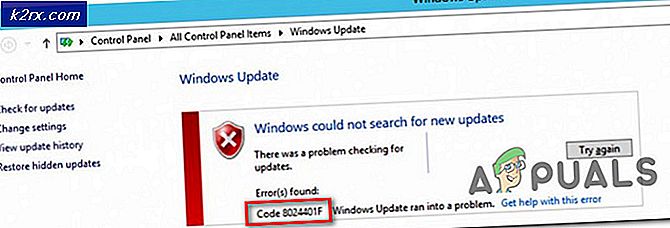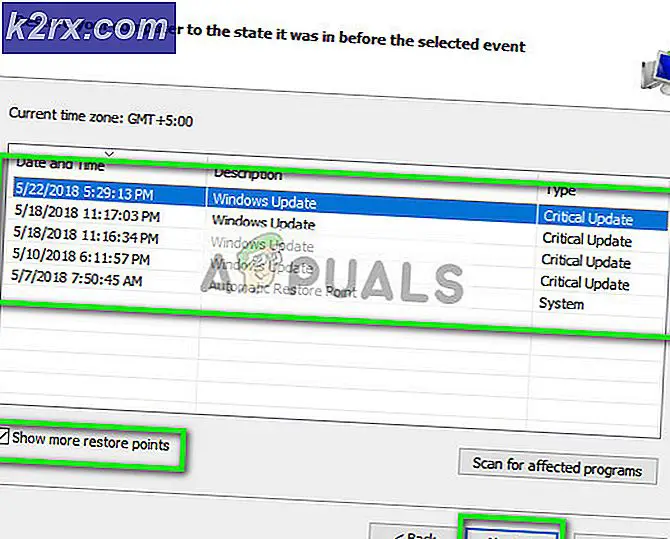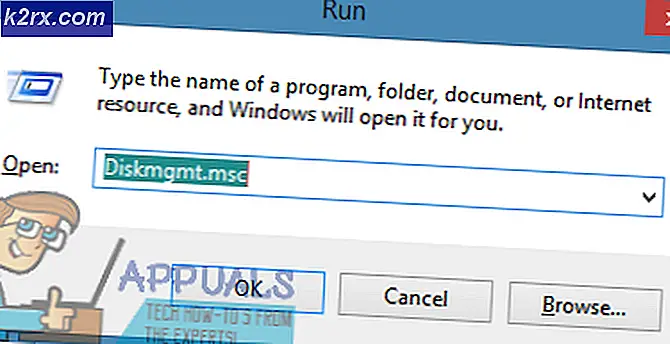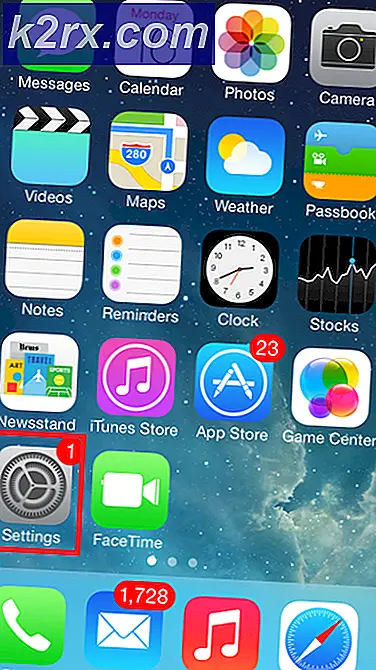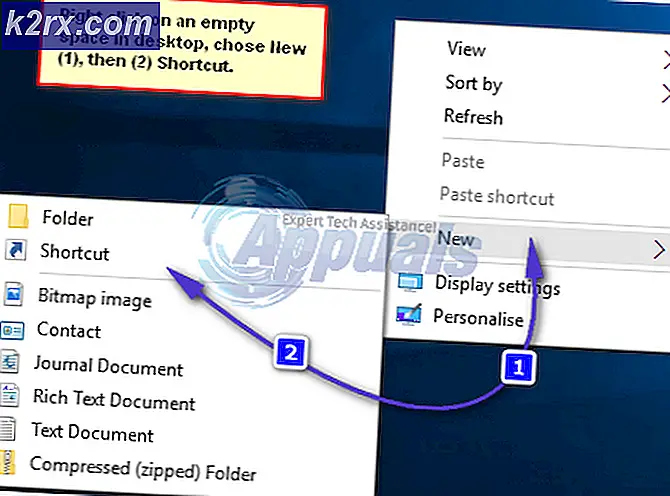Fix: Linksys Sadece Misafir Wifi Gösterir
Cisco Linksys yönlendiricileri, diğer yönlendiricilerin çoğunun yapmadığı bir özellik sunar. Ana ev Wi-Fi'nizin yanında çalışan bir misafir Wi-Fi işlevselliği ile yönlendirici internet bağlantısı güvenilirliği ve güvenliği sunar. Konuklarınız farklı bir Wi-Fi'ye bağlanacaklarından, ana Wi-Fi bant genişliğiniz sınırlayıcı bir faktör olmayacaktır. Ana Wi-Fi'da güvenilir hızlarda göz atmaya devam edebilirsiniz. Bu aynı zamanda ana ev Wi-Fi'nizde paylaştığınız verilerin meraklı gözlerden korunacağı anlamına gelir ve şifre başkaları ile paylaşılmadığı için yetkisiz erişim engellenir.
Tüm profesyonellere rağmen, kullanılmayan bir ana Wi-Fi ile ilgili birkaç rapor var. Bu sorunu yaşayan insanlar, bilgisayarlarının yalnızca misafir Wi-Fi'yi gösterdiklerini söylüyor. Diğerleri ana Wi-Fi'yi bulabilir ancak bağlantı sınırlıdır. Görünüşe göre diğerleri için, daha yeni Mac dizüstü bilgisayarlar ana Wi-Fi'yi bulabiliyor ve internete başarıyla bağlanabiliyor. Bu soruna neden olabilir ve nasıl düzeltebiliriz? Bu makalede, neden ana Wi-Fi'yi bulamıyorsunuz ve size basit bir çözüm sunabiliyorsunuz.
Bu sorunu bildiren kullanıcıların çoğu Windows XP veya Vista işletim sistemi kullanıyordu. Windows XP ve Vista için tasarlanmış bazı PC'ler, Cisco Linksys yönlendiricilerinin kullandığı WPA2 Kişisel şifrelemeyi desteklememektedir. Bu, Toshiba dizüstü bilgisayarında yaygın bir sorundur. Toshiba Windows XP SP3'te gerçek WPA2 - Kişisel şifreleme, 63 onaltılı şifre üzerinde çalışır, sadece WPA - PSK (Ön Paylaşımlı Anahtar), Macbook Pro ise WPA2 Kişisel'e sahiptir, böylece ana Wi-Fi görünürdür ve bağlanır. Macbook. Konuk Wi-Fi genellikle karışık şifreleme kullanır, çünkü misafirlerinizin WPA2 - Kişisel şifrelemeyi desteklemeyen farklı cihazlara sahip olmaları mantıklıdır.
Başka bir sorun WLAN sürücüleriniz ile olabilir. Sürücüleriniz bozuk veya güncel değilse, WLAN kartı WPA Kişisel şifrelemesinin kodunu çözemeyebilir ve bu nedenle ana Wi-Fi'ye kısmen bağlanabilir veya hiç bulamaz. Yolculuğunuzu tekrar izleyebilmek için sürücülerinizi güncellemeniz gerekebilir. WLAN ürününüz sorun değilse yönlendirici ürün yazılımı güncellemelere de ihtiyaç duyabilir.
İşte bu sorunları çözmek için yöntemler.
Yöntem 1: Yönlendiricinizin şifrelemesini WPA2 Personal'dan WPA - PSK'ya geçirin
Linksys yönlendiricisinde istediğiniz güvenlik sistemini seçmek için:
PRO TIP: Sorun bilgisayarınız veya dizüstü bilgisayar / dizüstü bilgisayar ile yapılmışsa, depoları tarayabilen ve bozuk ve eksik dosyaları değiştirebilen Reimage Plus Yazılımı'nı kullanmayı denemeniz gerekir. Bu, çoğu durumda, sorunun sistem bozulmasından kaynaklandığı yerlerde çalışır. Reimage Plus'ı tıklayarak buraya tıklayarak indirebilirsiniz.- Bir Web tarayıcısı açın ve adres çubuğuna 192.168.1.1 yazın.
- Kullanıcı adınızı ve şifrenizi girin. Çoğu Linksys modelinde, hem varsayılan şifre hem de kullanıcı adı admin'dir.
- Kablosuz sekmesini ve ardından Kablosuz Güvenlik'i seçin.
- Güvenlik Modu menüsünü açın ve bir güvenlik modu seçin. Seçim (Manuel) WPA / WPA2 / Karışık ve değişiklikleri kaydedin
- Bilgisayarınızdaki Wi-Fi'yi bulmaya ve ona bağlanmaya çalışın.
Bir Mac PC'niz varsa, Ağ Üzerinde Başka Bir Sistemle Bir IP Adresi Çakışması olması durumunda yönlendirici ile senkronizasyon yapmanız gerekebilir.
Yöntem 2: WLAN kart sürücülerinizi güncelleyin
Bilgisayarınız ana Wi-Fi'yi bulabilir ancak ona bağlanamazsa veya sınırlı erişime sahipse, sürücüler düzgün çalışmıyor olabilir. Bu sorun, Linksys E2000 ile uyumluluk sorunları olan Atheros AR5007 802.11b / g Wi-Fi bağdaştırıcısıyla ortak olmuştur. Öneri, WLAN'ı yeni sürücülerle güncellemektir. Atheros Wi-Fi bağdaştırıcıları daha çok Toshiba, HP ve Acer bilgisayarlarda kullanılmaktadır. İşte bunları nasıl güncelleyeceğiniz.
- Çalıştır iletişim kutusunu açmak için Windows logo tuşuna + R basın.
- Çalıştır iletişim kutusuna devmgmt.msc yazın ve Enter tuşuna basın. Yönetici şifresi girmeniz veya onaylamanız istenirse, şifreyi yazın veya İzin Ver'e tıklayın.
- Aygıt Yöneticisi'nde, Ağ Bağdaştırıcı aygıtlarını genişletin.
- Kablosuz / Wi-Fi cihazınıza sağ tıklayın ve 'Sürücü Yazılımını Güncelle' seçeneğini seçin.
- 'Güncellenmiş sürücü yazılımı için Otomatik Olarak Tara'yı seçin ve taramanın sürücüleri bulup güncellemesine izin verin
- Bilgisayarı yeniden başlatın
Ayrıca Toshiba dizüstü bilgisayarınız için uyumlu Atheros Wi-Fi adaptörlerini burada bulabilirsiniz. HP WLAN kartınızın Atheros sürücüleri buradan veya buradan veya buradan bulunabilir.
Yöntem 3: Linksys yönlendiriciniz için en son bellenimi edinin.
Ürün yazılımı yönlendiricinin nasıl davrandığını belirler. Güncellenmiş sürümlerde uyumsuzluk sorunlarının çözülme olasılığı yüksektir.
- Ürün yazılımı güncelleme sayfasına gidin.
- Linksys yönlendiricinizin firmware ve manuel / talimatlarını arayın ve indirin
- Ürün yazılımını kullanım kılavuzunun yardımıyla yükleyin ve yönlendiricinizi yeniden başlatın.
PRO TIP: Sorun bilgisayarınız veya dizüstü bilgisayar / dizüstü bilgisayar ile yapılmışsa, depoları tarayabilen ve bozuk ve eksik dosyaları değiştirebilen Reimage Plus Yazılımı'nı kullanmayı denemeniz gerekir. Bu, çoğu durumda, sorunun sistem bozulmasından kaynaklandığı yerlerde çalışır. Reimage Plus'ı tıklayarak buraya tıklayarak indirebilirsiniz.